Enviar mensajes de texto desde la PC usando un teléfono Android
Bueno(Well) , estoy seguro de que cada uno de nosotros siempre ha soñado con una situación en la que si su teléfono está lejos de la cama y aún así pueden enviar mensajes sin usar eso. Así que esta noticia es para todos los que nos da pereza movernos. Bueno(Well) , ahora Microsoft ha lanzado una función de salvavidas para usted que lo salvará de por vida de ese problema. Amamos nuestros teléfonos y también amamos nuestras PC, ahora piense en una PC que también realiza tantas operaciones de su teléfono. No debe preocuparse por enviar imágenes a través de diferentes aplicaciones para obtener imágenes de su teléfono en la computadora, no espere más para enviar mensajes de texto a sus amigos si su teléfono no está con usted y administre las notificaciones de su teléfono a través de su computadora portátil. ¿No suena todo como un sueño hecho realidad? ¡Sí, en realidad lo es!

Anteriormente, podría haber usado CORTANA si deseaba enviar mensajes, pero es un trabajo realmente agotador si realmente desea chatear durante mucho tiempo. Además, el método parecía torpe y extraía contactos de su cuenta de Microsoft(Microsoft Account) .
La aplicación refleja el contenido del teléfono en una PC, pero actualmente solo admite dispositivos Android y la capacidad de arrastrar y soltar fotos desde un teléfono a una PC. Vincula completamente su teléfono y computadora portátil de tal manera que su vida se vuelve más fácil para usted. Hay tantas características y consejos sorprendentes en esa aplicación que la hacen más digna de usar, también es muy útil usar eso como hacer clic con el botón derecho en la foto para copiar o compartir, arrastrar imágenes directamente a través de la computadora portátil y muchos otros.
La aplicación "Tu teléfono" es nueva en la actualización de octubre de 2018 de (October 2018)Windows 10 , disponible hoy en día. Ahora puede acceder al contenido de su PC y acceder fácilmente a las fotos, suponiendo que tenga un teléfono Android . A largo plazo, podrá reflejar la pantalla completa de su teléfono en su PC con Windows 10 y ver las notificaciones de su teléfono en su PC.
Hablemos de cómo puedes hacer estas cosas increíbles. Para ello, primero es necesario contar con Android 7.0 Nougat o posterior y Windows 10 April 2018 Update (versión 1803)(Windows 10 April 2018 Update (version 1803)) o posterior. Estos son los requisitos básicos necesarios para este método. Ahora realicemos los siguientes pasos para recibir sus mensajes en su computadora portátil:
Enviar mensajes de texto desde la PC usando un teléfono Android(Send Text Messages from PC using an Android phone)
Método 1: a través de la aplicación de mensajería predeterminada(Method 1: Through Default Messaging App)
1. Haga clic en Inicio(Start) y seleccione el icono de "engranaje" en la barra de herramientas del menú Inicio(Start Menu) o escriba Configuración( Settings) en el menú de búsqueda para abrir la configuración(setting) de su PC.

2. En Configuración( Settings) , haga clic en la opción Teléfono .(Phone)

3. A continuación, haga clic en Agregar un teléfono( Add a phone) para vincular su teléfono a su PC.
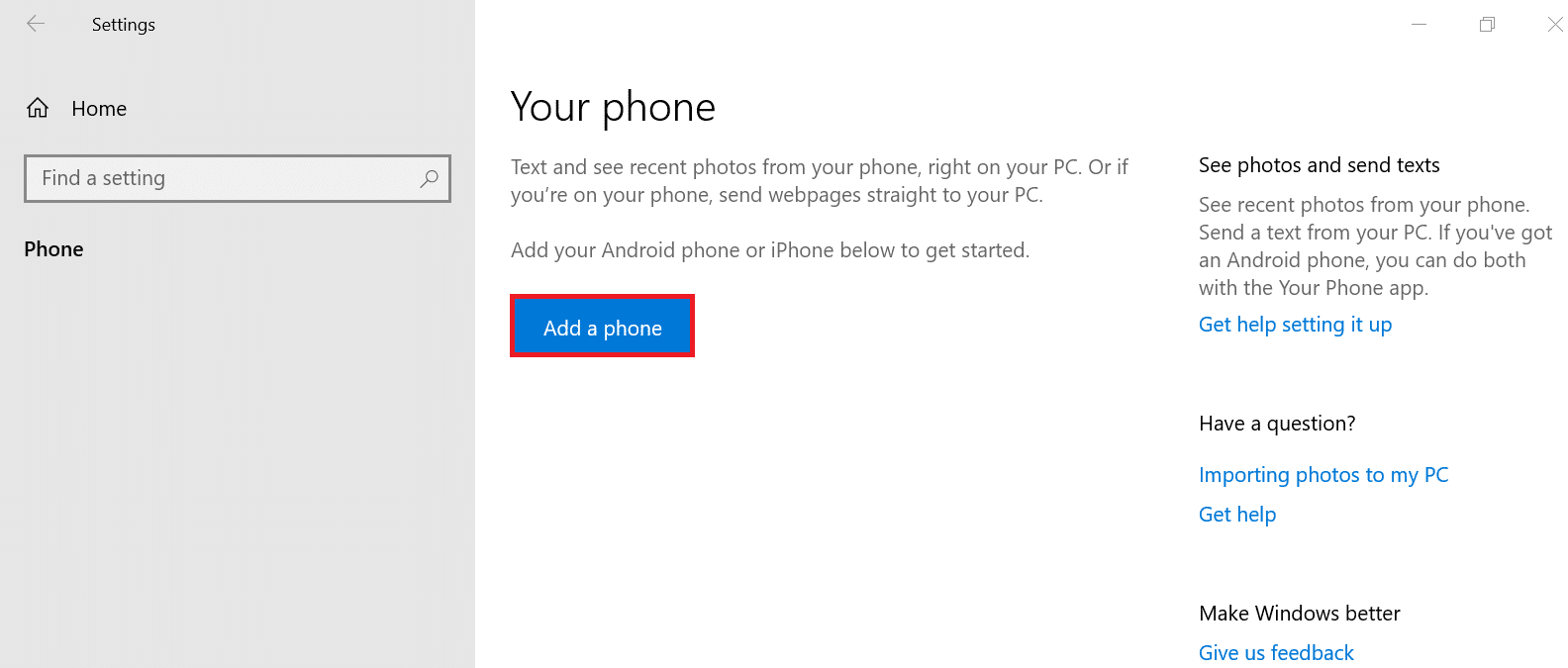
4. En el siguiente paso, te pedirá el tipo de teléfono ( Android o ios). Elija Android.

5. En la siguiente pantalla, ingrese el número de teléfono(Enter the phone number) que desea vincular a su sistema y presione enviar. (send. )Esto enviará un enlace a ese número.

NOTA:(NOTE:) debe tener una cuenta de Microsoft para vincular su teléfono a su PC
Pero si no tiene la aplicación "SU TELÉFONO" en su sistema, entonces necesita instalar esta aplicación en su sistema. Para eso sigue estos pasos:
a) Escribe TU TELÉFONO(YOUR PHONE) y haz clic en el primer resultado de búsqueda que obtengas.
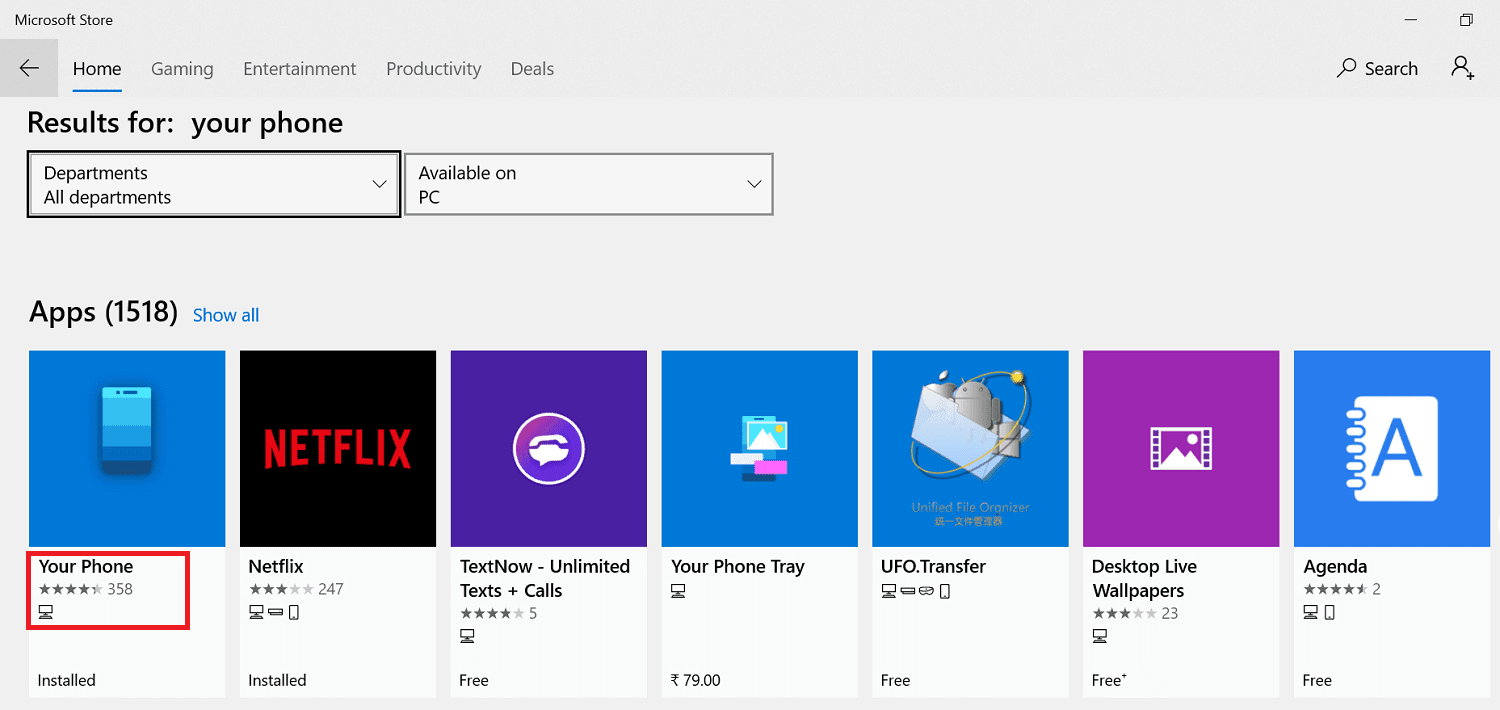
b) Haga clic en Obtener(Get it) una opción y descargue la aplicación(download the app) .
Lea también: (Also Read:) 10 mejores aplicaciones de notificación para Android (2020)(10 Best Notification Apps for Android (2020))
Ahora el teléfono a su sistema(Now the Phone to your System)
Una vez que obtenga ese enlace en su teléfono. Descargue la aplicación en su teléfono y siga estos pasos después de eso:
1. Abra la aplicación(Open the app) e inicie sesión en(log in) su cuenta de Microsoft. (Microsoft Account. )
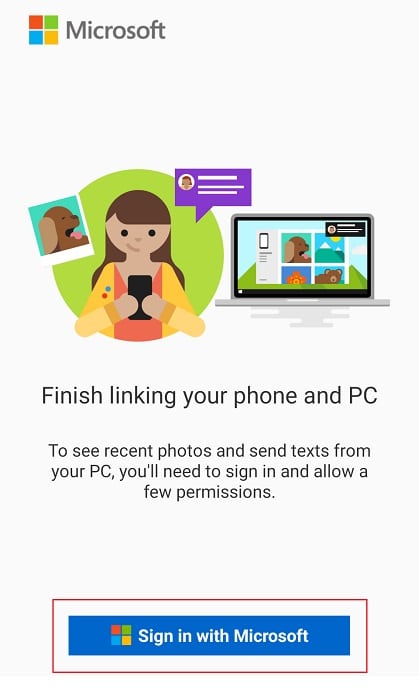
2. Haga clic en continuar(continue) cuando se le soliciten los permisos de la aplicación.(App Permissions.)

3. Permita los permisos de la aplicación(Allow app permissions) cuando se le solicite.

Finalmente, revise la pantalla de su computadora portátil, allí verá un espejo de la pantalla de su teléfono en su computadora portátil. Ahora puede enviar fácilmente mensajes de texto desde la PC usando un teléfono Android.(send text messages from PC using an Android phone.)
Lea también: (Also Read:) 8 mejores aplicaciones de chat anónimo de Android(8 Best Anonymous Android Chat Apps)
Puede responder dentro de la notificación sin abrir la aplicación Your Phone . Pero esto es solo una respuesta rápida de texto. Debe usar la aplicación Your Phone para responder con un emoji, GIF o una imagen almacenada en su PC. La aplicación Your Phone también le mostrará otras notificaciones de su teléfono, como correos electrónicos, llamadas telefónicas e incluso notificaciones automáticas de aplicaciones individuales. Sin embargo, además de los mensajes de texto, aún no puede usar una respuesta rápida para ninguna de esas notificaciones.
Método 2: a través de mensajes de Google(Method 2: Through Google Messages)
Bueno, Google tiene una solución para cada problema. Y esto también es cierto en nuestro caso, si solo necesita verificar los mensajes, entonces hay una salida fácil para usted. Hay una aplicación basada en navegador(browser-based application) que también está disponible en Google y también puede descargarla en su escritorio si lo desea.
1. Descarga(Download) los mensajes de Google desde Play Store . Abra la aplicación y haga clic en el menú de tres puntos(three-dot menu) en la esquina superior derecha(top right corner) de la aplicación. Aparecerá un menú(menu) .

2. Ahora verá una pantalla con un código QR escaneado(Scan QR Code) y siga las instrucciones en pantalla.
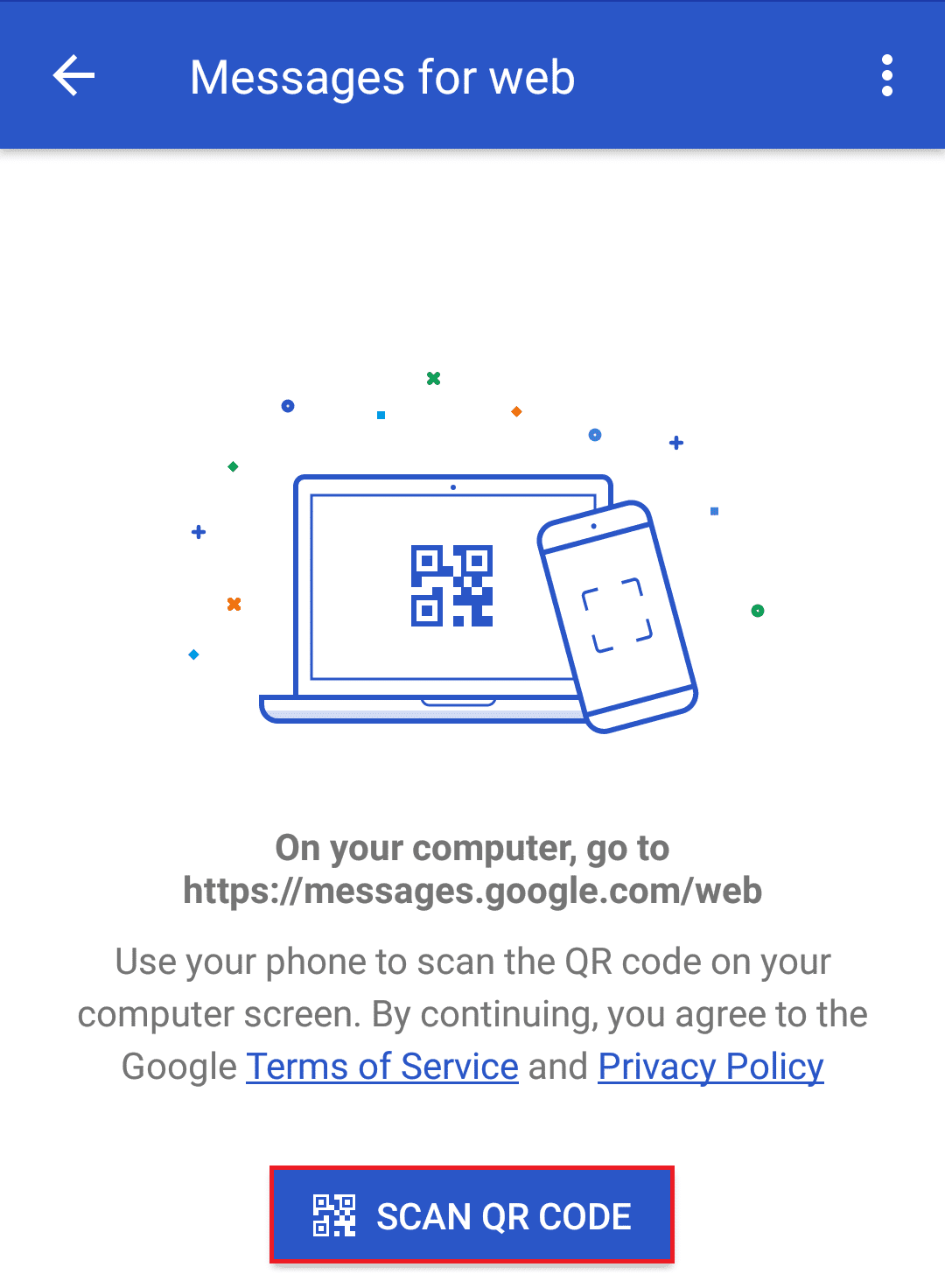
4. Después de seguir los pasos, escanee(Scan) el código QR que(QR Code) se muestra en la pantalla de su computadora portátil.

5. Ahora podrá ver sus mensajes en la pantalla de su computadora portátil.
Recomendado:
- 6 formas de solucionar el problema de expulsión del dispositivo de almacenamiento masivo USB(6 Ways to Fix Problem Ejecting USB Mass Storage Device)
- Arreglar Uplay Google Authenticator no funciona(Fix Uplay Google Authenticator Not Working)
Así que mencioné formas en las que puede disfrutar enviando mensajes de texto desde una PC usando un teléfono Android . Espero que esto te haya ayudado.
Related posts
¿No se puede Send Text Messages From Android? 4 arreglos para probar
La solución no puede enviar ni recibir mensajes de texto en Android
6 Ways a Recover Deleted Text Messages en Android
Cómo ocultar Text Messages or SMS en Android
5 Ways a Delete Multiple Facebook Messages
Verdadero Key Password Manager para Windows PC, Android and iPhone
Cómo recuperar mensajes de texto eliminados en Android
Fix Ca NO Send Photos EN Facebook Messenger
Mirror or Cast Android o iPhone screen a Windows 10 usando LetsView
Cómo Block and Unblock A Website EN Google Chrome
9 Ways a Fix Instagram Direct Messages no funciona (DMs no funciona)
Cómo grabar Skype Calls en Windows 10, Android y iOS
Cómo usar Party Chat en Xbox One, Windows, Android y iOS
Best Software & Hardware Bitcoin Wallets para Windows, IOS, Android
Cómo editar Sent Messages en Telegram en Android, iOS, Desktop
Cómo convertir su Phone en un Microphone para PC
Cómo desinstalar completamente Microsoft Teams de Windows 10 y Android
DeskDock le permite controlar Android phone de Windows PC
Best Android Emulators PARA Windows 10 PC
¿Cómo vincular a Android phone or iPhone Windows 10 PC
